🔌 DIYガイド:ノートパソコンのDCジャックの交換

マザーボードの電源コネクタは、 DCジャックノートパソコンが適切に充電されるようにするためには、これが不可欠です⚡。
時間が経つと、このコンポーネントは次の理由で故障する可能性があります。
- 🔄 充電器を何度も接続したり取り外したりすることによる消耗。
- 💥 落下や衝撃による内部破損。
- ❄️ 冷間溶接または欠陥溶接。

🔍 DCジャックの損傷の症状
- 🛑 ノートパソコンの電源が入らず、バッテリーが切れました。
- ⚡接続してもバッテリーは充電されません。
- 🔄 コネクタを特定の位置に移動した場合にのみ充電します。
- ✨ 充電器を接続すると電気火花が出ます。
- 🔥 差し込むと焦げた臭いがする。
これらの症状が見られる場合、DCジャックに問題がある可能性があります。充電器を交換する前に、この部品を確認してください🔧。
 |  |  |
| 溶接状態が悪い。 | はんだが除去され、コネクタが破損しました。 | コネクタが壊れています。何も問題はありません。 |
🛠️ DCジャックの交換手順
- 🔧 マザーボードにアクセスするには、ラップトップ(キーボード、画面、コネクタなど)を分解します。
- 🔥 損傷したコネクタを慎重に取り外します。
- 🖤 古い残留物を除去してはんだ付け点をきれいにします。
- 🧴 新しいコネクタを配置し、正確にはんだ付けします。
- 💨 この機会に換気・放熱システムを清掃してください。
- 🔩 すべてを元に戻し、動作することを確認します。
💡 注記:
一部のノートパソコンでは フローティングDCジャック 基板に直接はんだ付けされていないため、交換が簡単です。
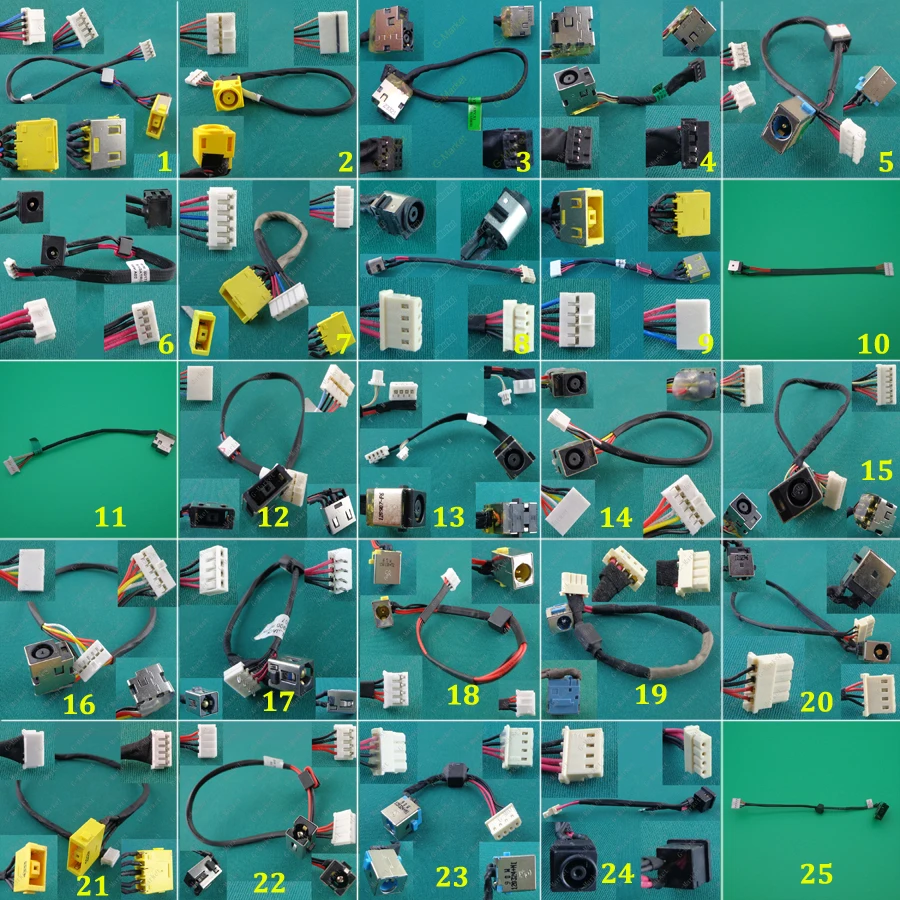
⚠️重要な警告
DC ジャックが損傷すると、マザーボードに重大な障害が発生したり、ラップトップが使用不能になったりする可能性があります。
はんだ付けや分解の経験がない場合は、さらなる損傷を避けるために、機器を信頼できるサービス センターに持ち込むことをお勧めします 🛡️。














